Apsolutno svaki korisnik prilikom rada s operativnim sustavom CentOS suočen je s potrebom instaliranja različitih paketa kako bi dodao željeni program i započeo interakciju s njim. Zadatak se može izvršiti na različite načine, ovisno o vrsti primljenog softvera i osobnim željama korisnika. Danas bismo željeli demonstrirati apsolutno sve dostupne metode za instaliranje RPM i TAR.GZ paketa (ako paket prve vrste nije mogao biti pronađen), tako da možete brzo pronaći najbolji način i implementirati ga slijedeći jednostavne vodiče.
Instaliranje paketa na CentOS
Za početak, standardnoj CentOS gradnji nedostaje grafička ljuska, jer je sama distribucija usmjerena na rad poslužitelja. Međutim, na službenim web stranicama možete jednostavno preuzeti verziju s okolinom, gdje će glavni skup softvera već biti unaprijed instaliran, uključujući upravitelj aplikacija. To je upravo ono što rade početnici, pa će prve opcije biti usmjerene na interakciju s GUI-jem. Ako ga nemate, slobodno idite na upute tamo gdje je konzola uključena.
Metoda 1: Upravitelj aplikacija
Upravitelj aplikacija standardni je alat u gotovo svakom grafičkom radnom okruženju koji vam to omogućuje "Terminal" instalirajte aplikacije smještene u službenim spremištima. Ako tek započinjete s CentOS-om, preporučujemo upotrebu ove opcije, ali budite spremni na činjenicu da u ovoj knjižnici nisu svi postojeći programi.
- Pokrenite izbornik "Prijave" a u odjeljku "Sustavno" pronaći "Instaliranje aplikacija".
- Ovdje kategorije možete koristiti za pregledavanje dostupnog softvera ili izravno na pretraživanje.
- Ako je softver dostupan za preuzimanje iz službenih spremišta distribucije, tada će biti prikazan u rezultatima. Kliknite na odgovarajući redak za otvaranje stranice proizvoda.
- Ovdje je samo jedan plavi gumb "Instalirati" - kliknite na njega. Ako želite unaprijed znati o funkcionalnosti softvera i pogledati snimke zaslona, učinite to na istoj stranici.
- Pričekajte da se instalacija dovrši. Ova operacija može potrajati nekoliko sekundi ili pola sata, na što utječu veličina paketa i brzina internetske veze.
- Kad završite, pojavit će se novi gumb "Trčanje"... Kliknite na nju da biste započeli sa softverom.
- Uz to, u izborniku će se pojaviti ikona softvera "Prijave", a njegovo mjesto može biti različito. Na primjer, grafički uređivač "GIMP" je automatski smješten u kategoriju "Grafika"... U budućnosti vas ništa neće spriječiti da dodate ikonu Favoriti ili na radnu površinu.
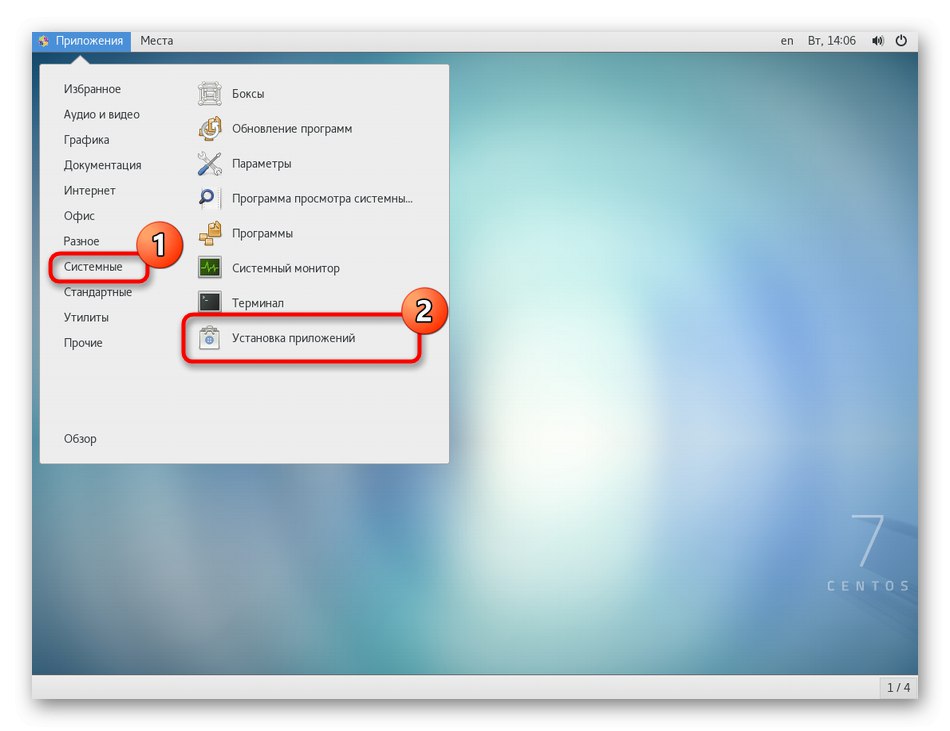
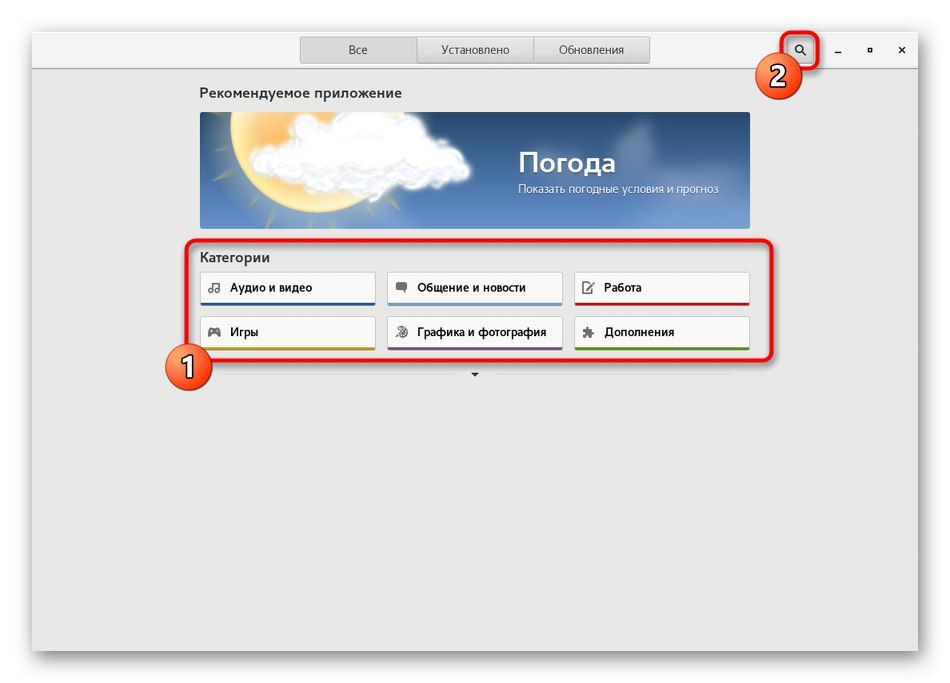
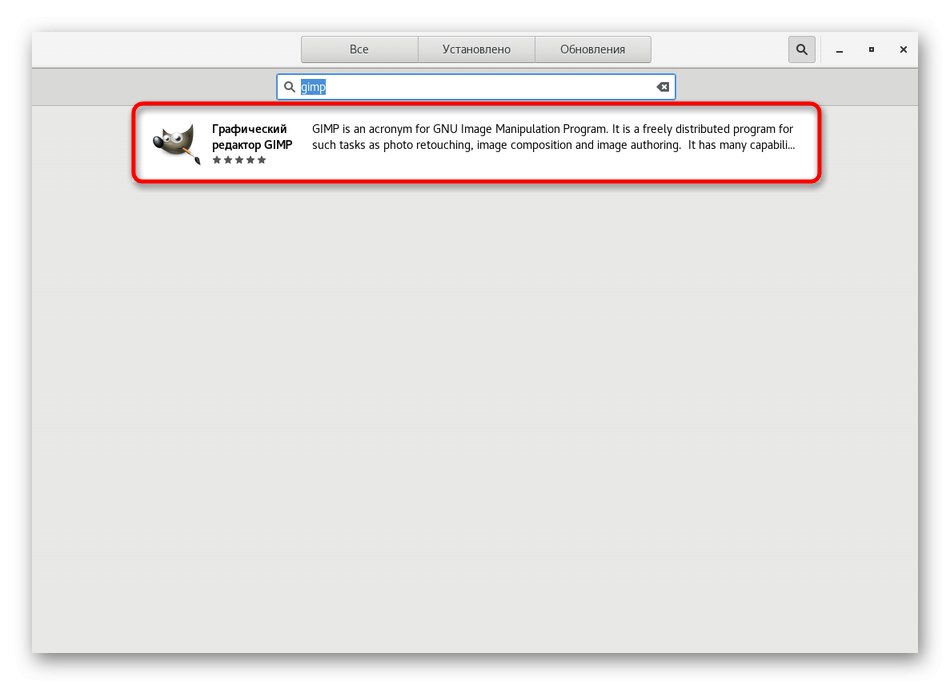
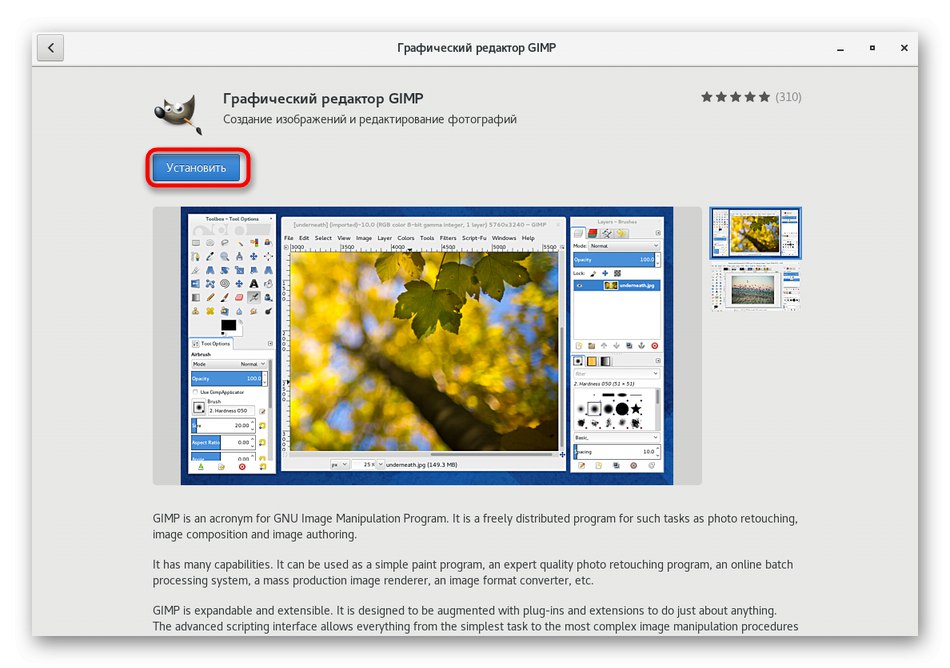
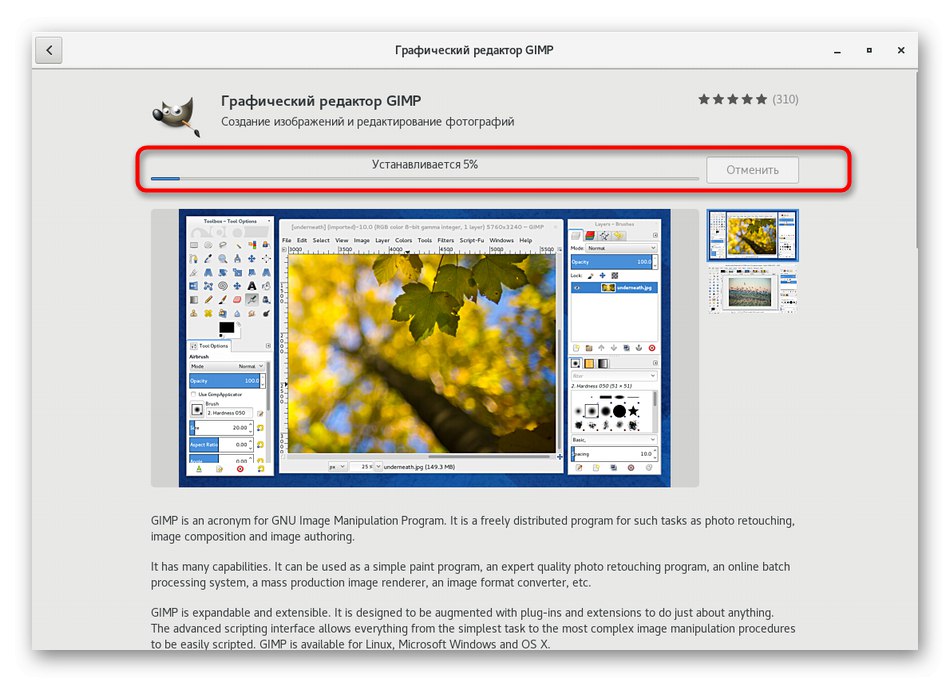
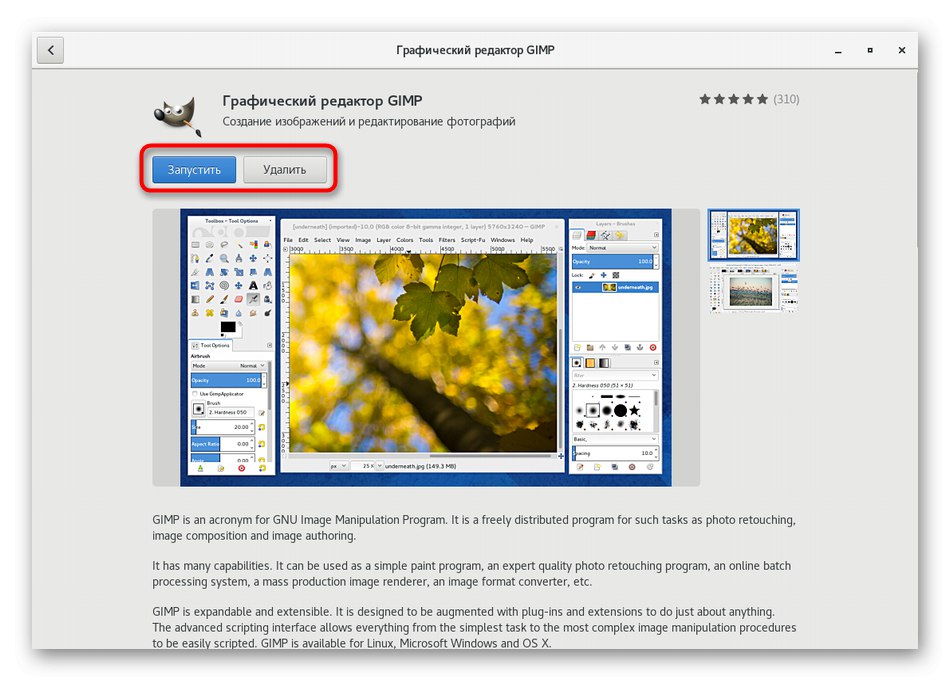
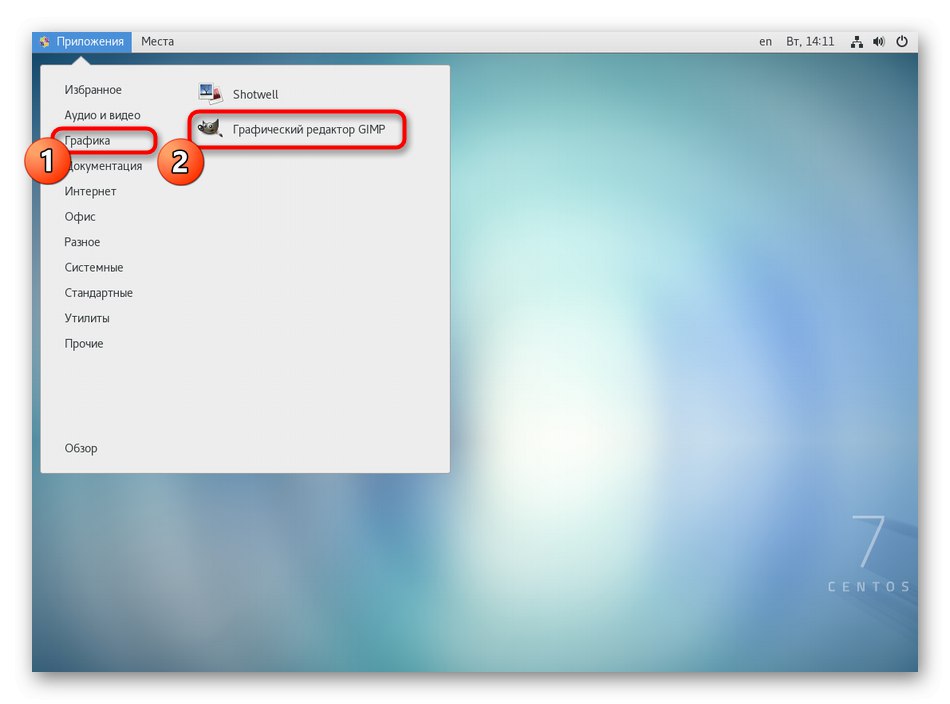
Kao što vidite, u primjeni ove metode uopće nema ništa komplicirano, ali jedini joj je nedostatak nemogućnost odabira verzije softvera i odsutnost nekih popularnih rješenja u knjižnici. Ako ne možete pronaći proizvod koji tražite, prijeđite na sljedeće upute.
Metoda 2: Službena web lokacija softvera
Programeri koji kreiraju verzije svojih aplikacija za Linux često objavljuju RPM pakete na svojim službenim web mjestima, a korisnik ih mora samo preuzeti i instalirati putem standardnog OS alata. Ova shema također radi za CentOS, pa je razložimo ukratko.
- Otvorite svoj preglednik, idite na službenu stranicu softvera i tamo pronađite odjeljak za preuzimanja.
- S popisa dostupnih sklopova odaberite RPM na temelju vaše arhitekture sklopa.
- Preuzimanje će započeti. Stavku možete označiti markerom "Otvori u"da odmah započnete instalaciju ili "Spremiti datoteku"ako se želite vratiti kasnije.
- Po završetku preuzimanja ostaje samo otići u mapu s paketom i otvoriti ga dvostrukim klikom na njega LMB-om. Pri odabiru opcije "Otvori u" instalacija će automatski započeti. Preostaje samo slijediti upute u čarobnjaku za instalaciju, a zatim nastaviti s testiranjem softvera.
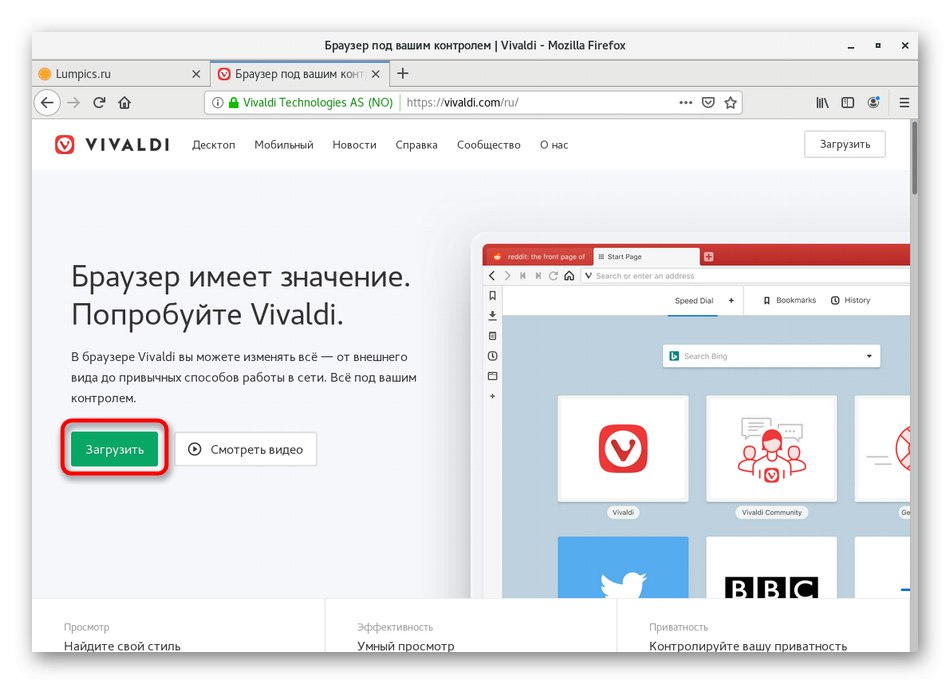
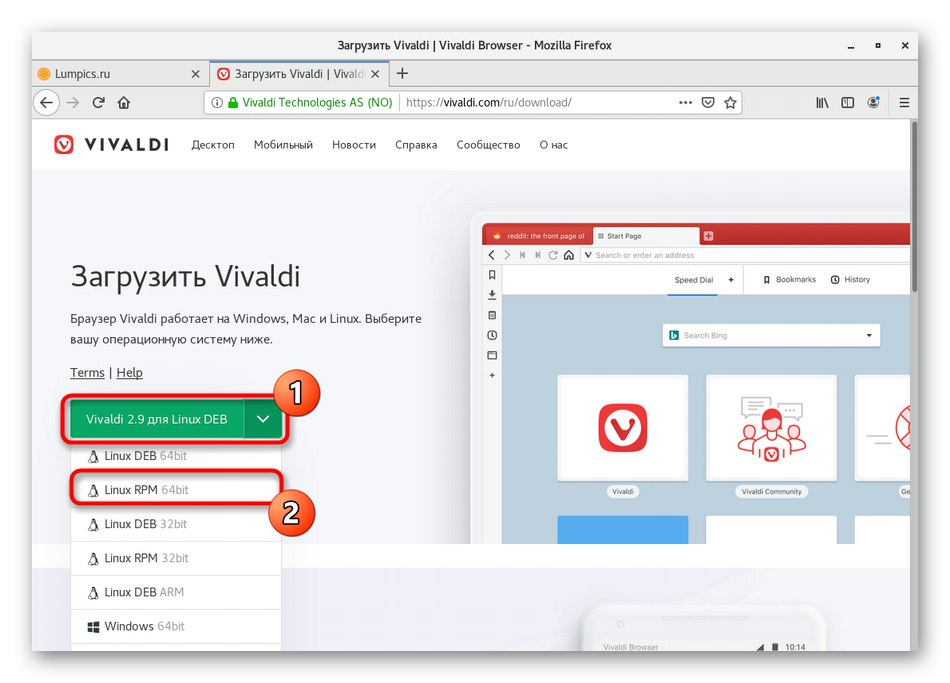
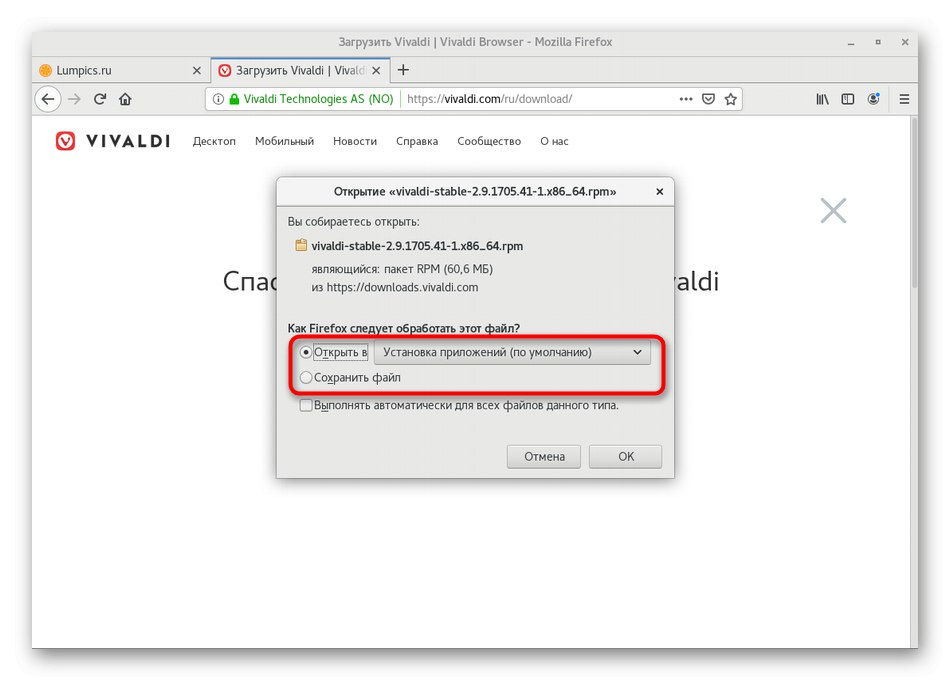
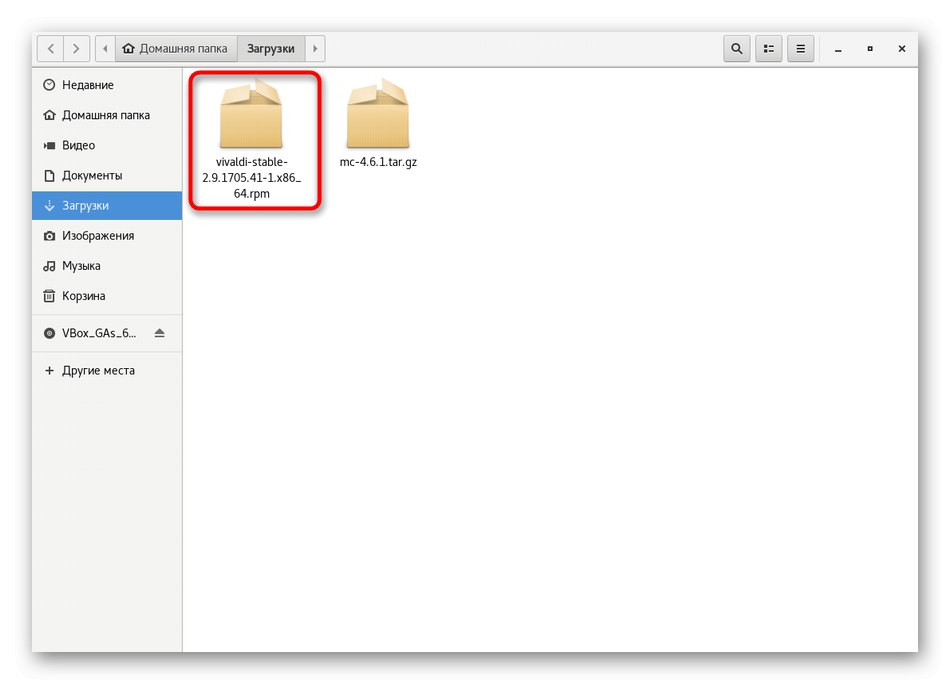
Moguće je instalirati neke RPM pakete pohranjene u prilagođenim spremištima na isti način, ali tada nije zajamčeno da će standardni instalacijski program ispravno pokrenuti takve instalatere. Ovaj se problem rješava korištenjem konzole koja će biti posvećena jednoj od naših sljedećih metoda.
3. metoda: uslužni program YUM
YUM (Yellowdog Updater Modified) je standardni upravitelj paketa za CentOS i druge distribucije temeljene na RedHatu koji vam omogućuje upravljanje RPM datotekama, uključujući mogućnost njihove instalacije. Interakcija s njom prilično je jednostavan zadatak, jer ne trebate naučiti puno različitih naredbi, s obzirom na njihovu sintaksu. Bit će dovoljno svladati samo nekoliko jednostavnih opcija. Predlažemo da o njima razgovaramo dalje.
- Prvo morate pokrenuti konzolu, jer će tada sve naredbe biti unesene u ovaj alat. Neka vam bude prikladno.
- Sljedeći enter
sudo yum instaliraj gimp... Pogledajmo redom svaku komponentu. sudo - argument koji podrazumijeva da će se ova naredba izvršiti u ime nadkorisnika. njam - pozivanje istog upravitelja paketa. instalirati Je li yum opcija za instalaciju. gimp - naziv aplikacije potrebne za instalaciju. Nakon što sastavite svoj tim u prikazanom slijedu, kliknite na Unesida ga aktiviram. - Unesite lozinku za račun super korisnika. Imajte na umu da se ovako uneseni znakovi ne prikazuju u nizu.
- Potvrdite postupak preuzimanja paketa odabirom opcije g.
- Ostaje samo pričekati da se preuzimanje završi.
- Tada ćete vidjeti obavijest da je instalacija bila uspješna.
- Možete nastaviti s pokretanjem aplikacije, na primjer, putem konzole unošenjem njenog imena ili putem ikone koja se nalazi u glavnom izborniku.
- Pričekajte nekoliko sekundi i na ekranu će se pojaviti prozor za preuzimanje softvera.
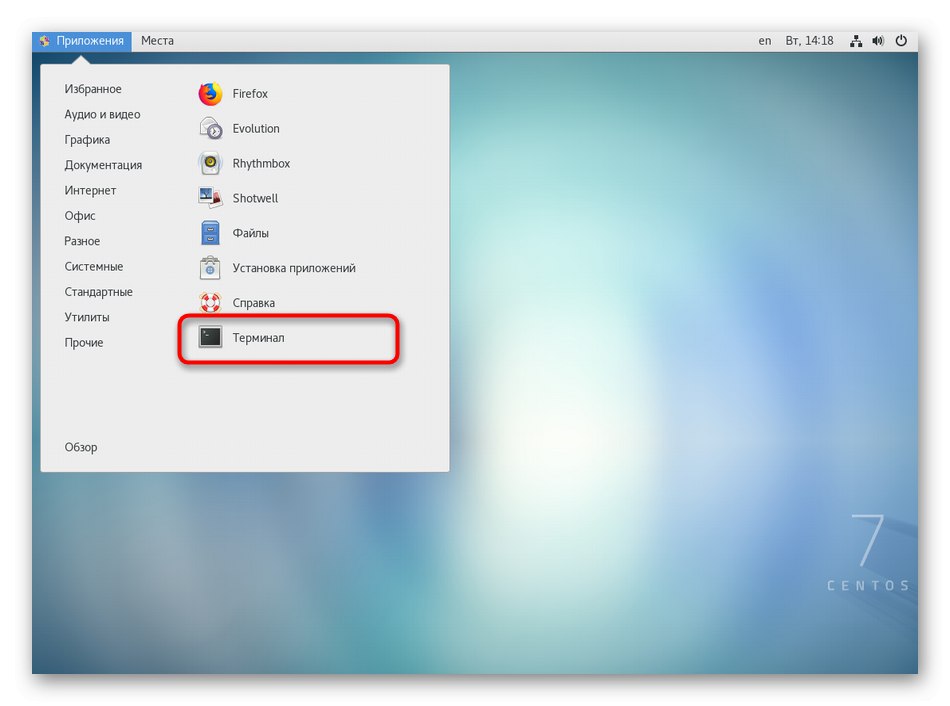
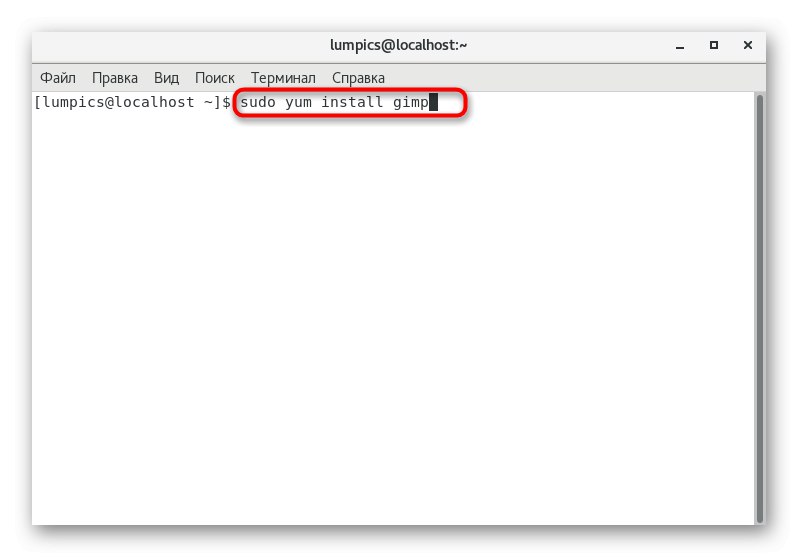
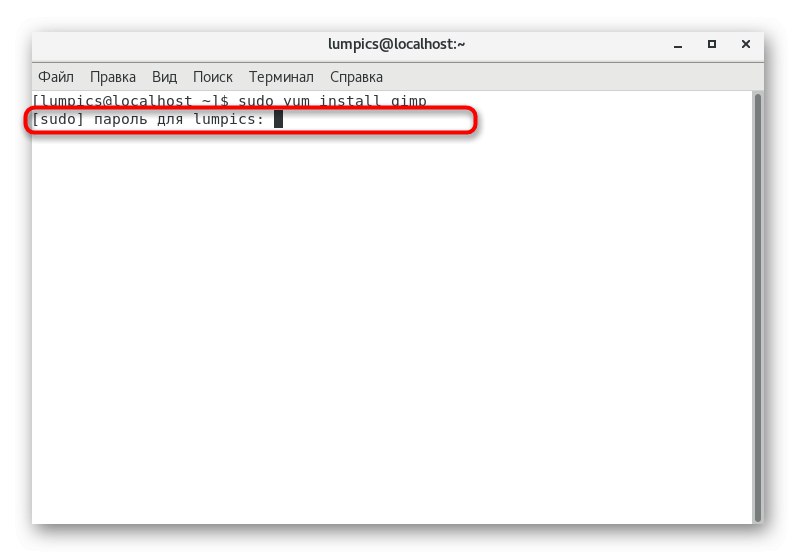
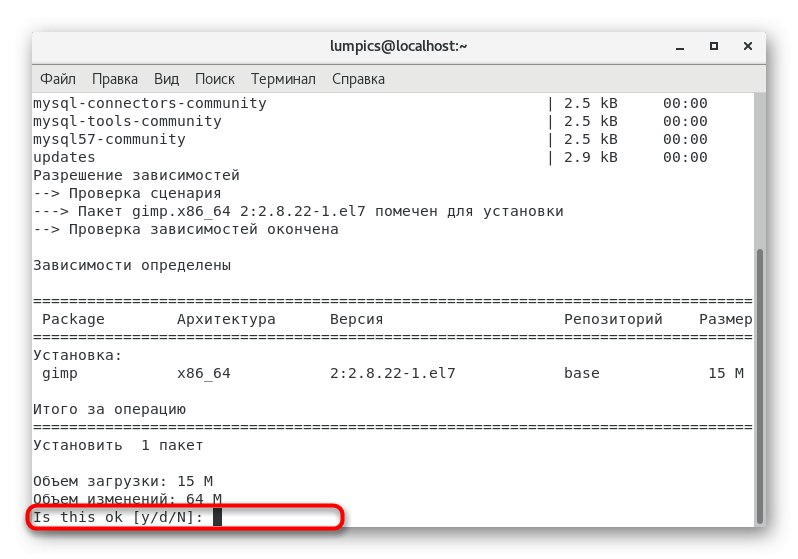
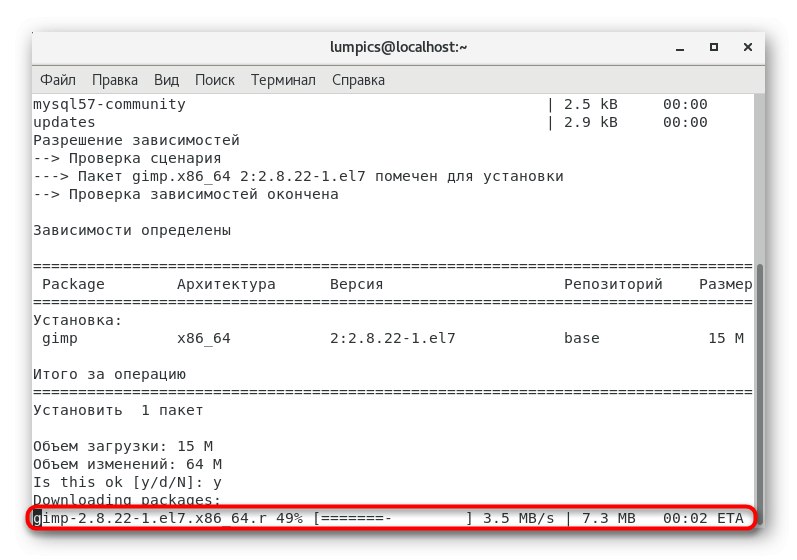
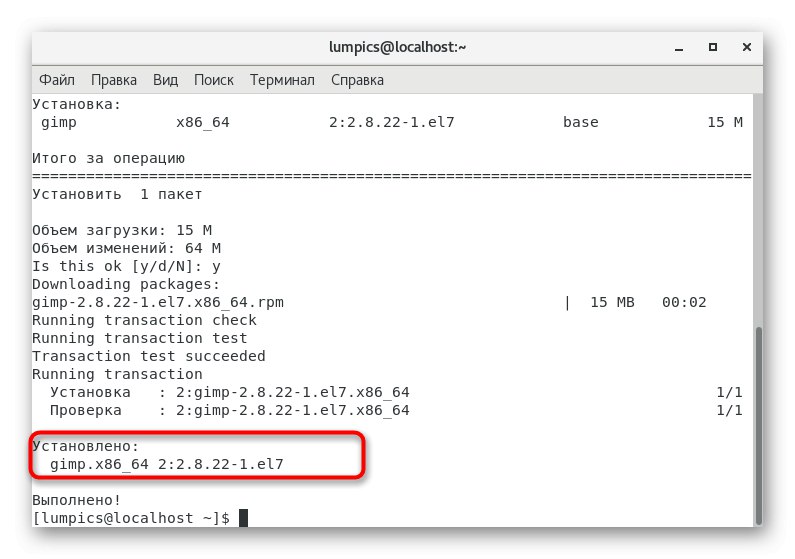
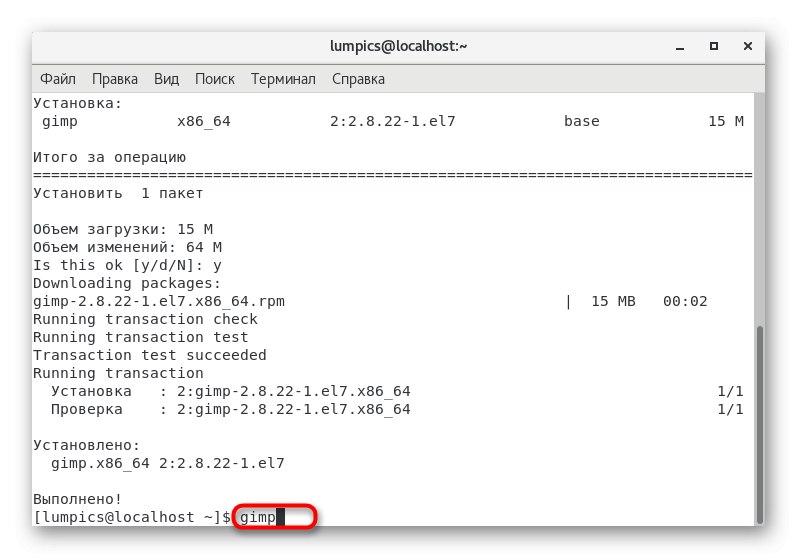
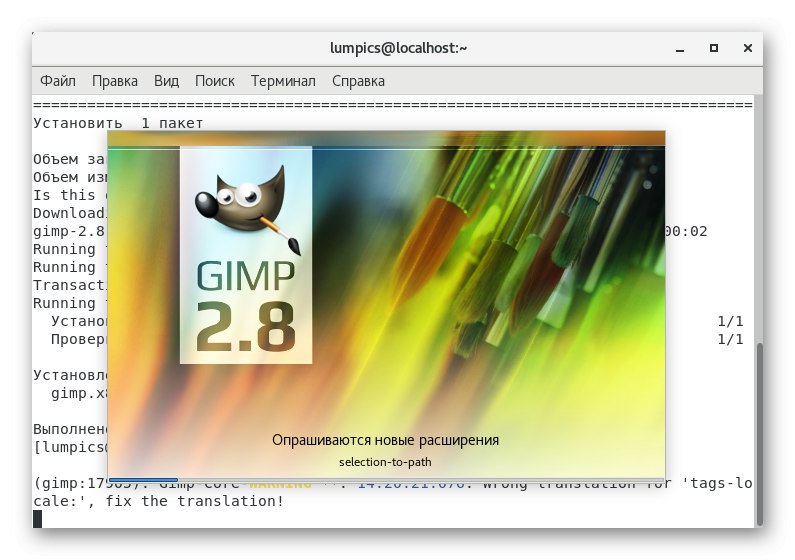
Ova opcija također ima nedostatak, potpuno identičan onome o kojem smo govorili prilikom razmatranja prve metode. Na taj će se način preuzeti samo najnovija stabilna verzija softvera pohranjena u službenom spremištu. Ako je nema, na zaslonu će se jednostavno pojaviti obavijest o pogrešci. Posebno za takve slučajeve pripremili smo sljedeću verziju.
Metoda 4: prilagođena spremišta
Korištenje prilagođenih spremišta pretposljednja je i gotovo najteža opcija o kojoj danas želimo razgovarati. Njegova suština leži u činjenici da prvo pronađete paket u jednom od spremišta, a zatim ga instalirate unosom odgovarajućih naredbi u konzolu. Primjer ove operacije izgleda ovako:
- Otvorite svoj preglednik i pomoću tražilice pronađite spremište u kojem bi bio pohranjen program koji vas zanima, a zatim idite na odjeljak s RPM paketima.
- Svakako ćete trebati odabrati svoju arhitekturu kako bi softver bio kompatibilan s operativnim sustavom.
- Na popisu pronađite odgovarajuću verziju softvera i kliknite desnu tipku miša na vezu za preuzimanje.
- U kontekstnom izborniku koji se pojavi odaberite "Kopiraj link".
- Sada se premjestite na "Terminal"... Uđi tamo
wgeti zalijepite vezu koju ste upravo kopirali. Nakon toga kliknite na Unesi. - Sada je u tijeku postupak preuzimanja paketa s određenog mjesta. Redci pokazuju trenutni napredak.
- Kada se zatraži unos, unesite
sudo yum instaliratii uključuju naziv paketa koji ste upravo preuzeli, uključujući format datoteke. Ako obratite pažnju na gore predstavljene podatke u konzoli, lako ćete pronaći sam naziv programa u ispravnoj verziji. - Potvrdite radnju unošenjem lozinke za račun super korisnika.
- Kad se pojave informacije o početku instalacije, pritisnite tipku g.
- Nakon dovršetka instalacije preostaje samo ažuriranje popisa spremišta unosom
sudo yum ažuriranje. - Ažuriranje potvrdite odabirom odgovarajućeg odgovora.
- U nekim ćete slučajevima dodatno morati izvršiti naredbu
sudo yum instalirati+ naziv programa bez verzija i formata za dovršetak instalacije. - Ako se pojavi obavijest "Nema se što učiniti", što znači da možete nastaviti s pokretanjem softvera.
- Kao što možete vidjeti na snimci zaslona u nastavku, instalacija je bila uspješna.
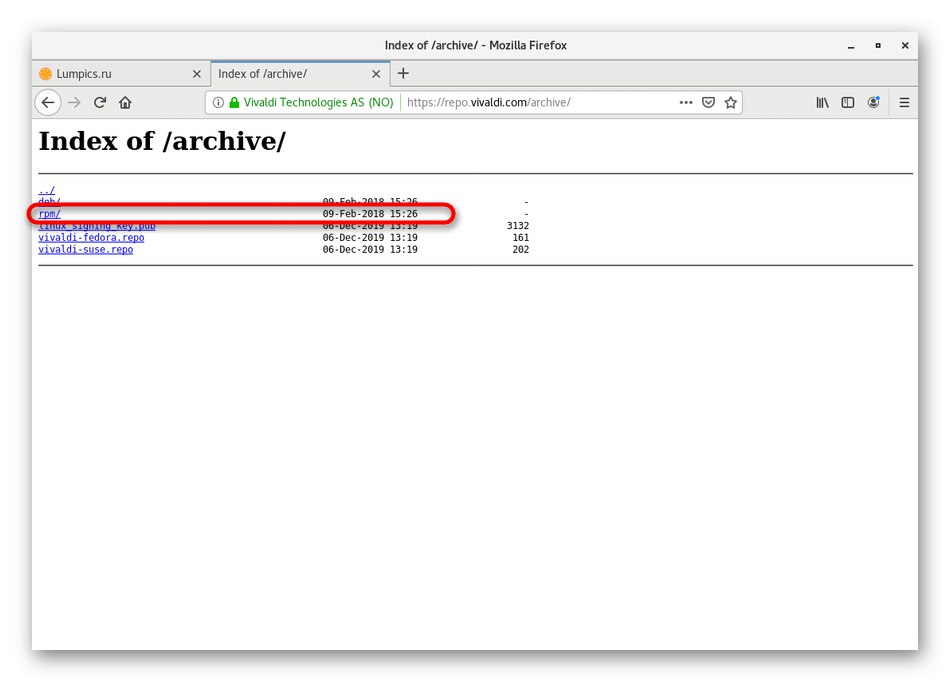
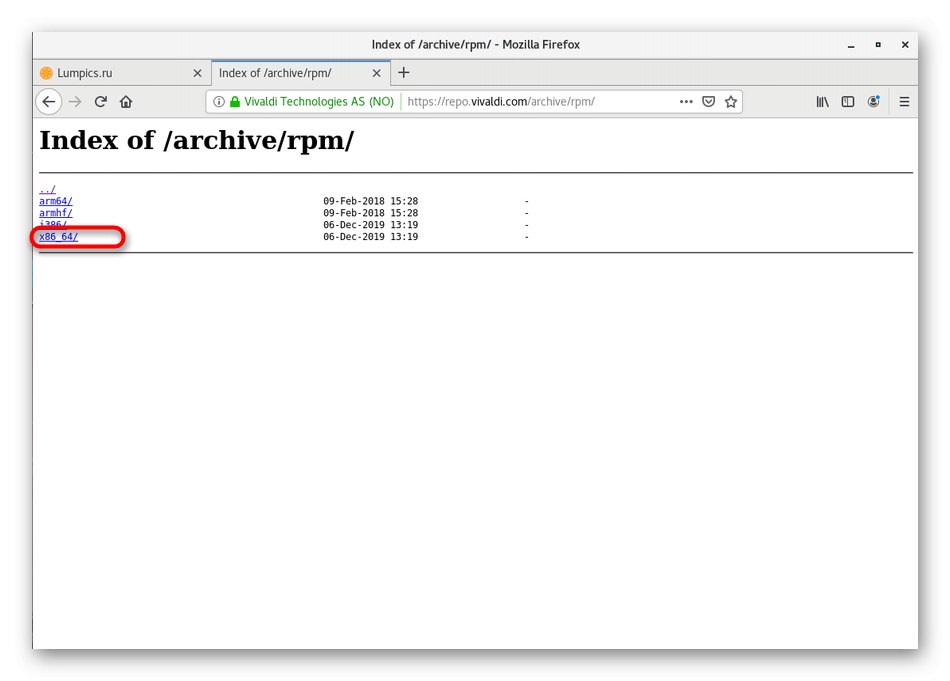
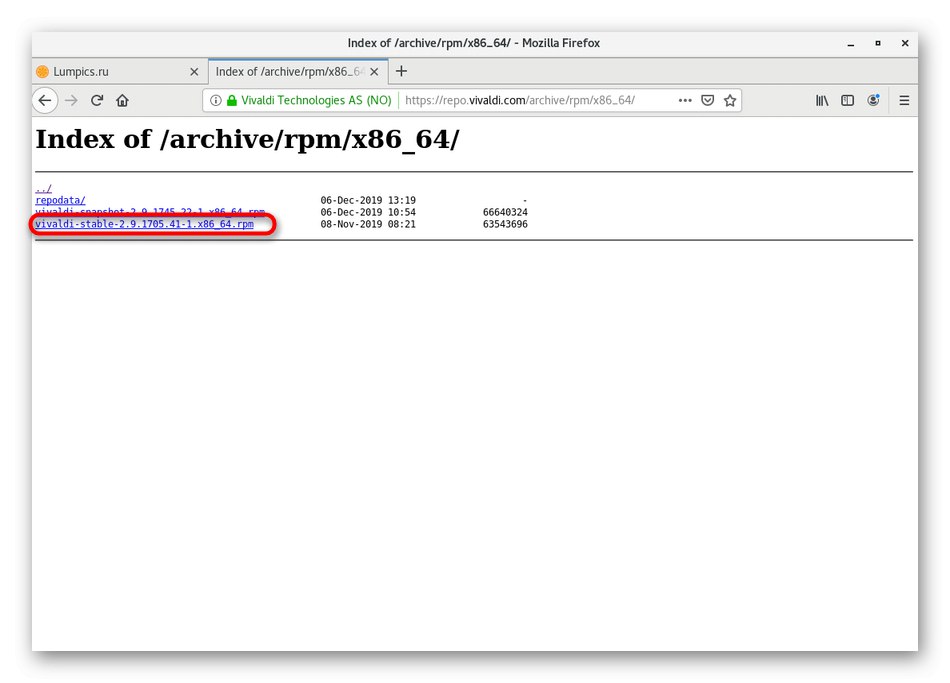
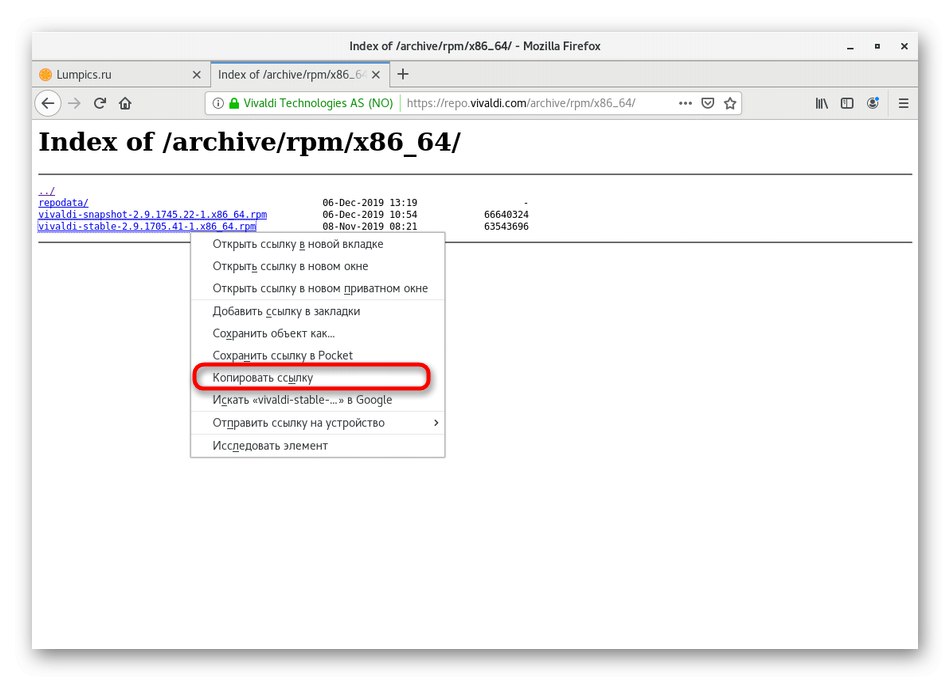
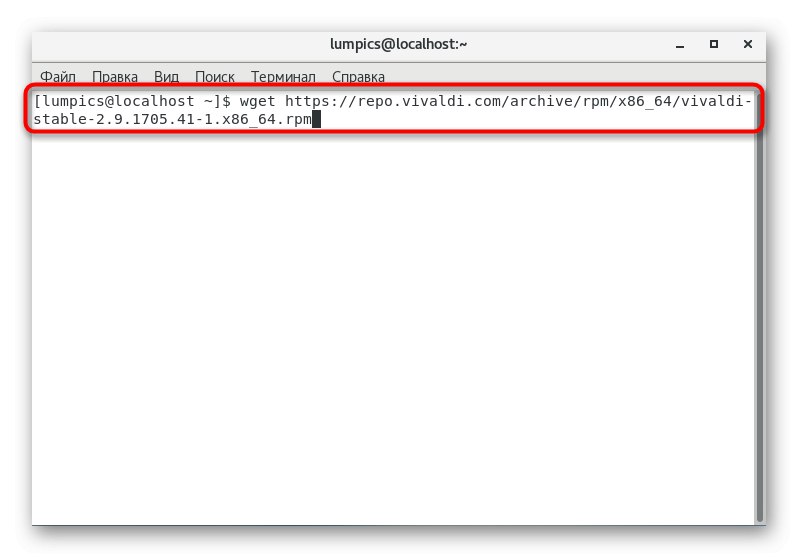
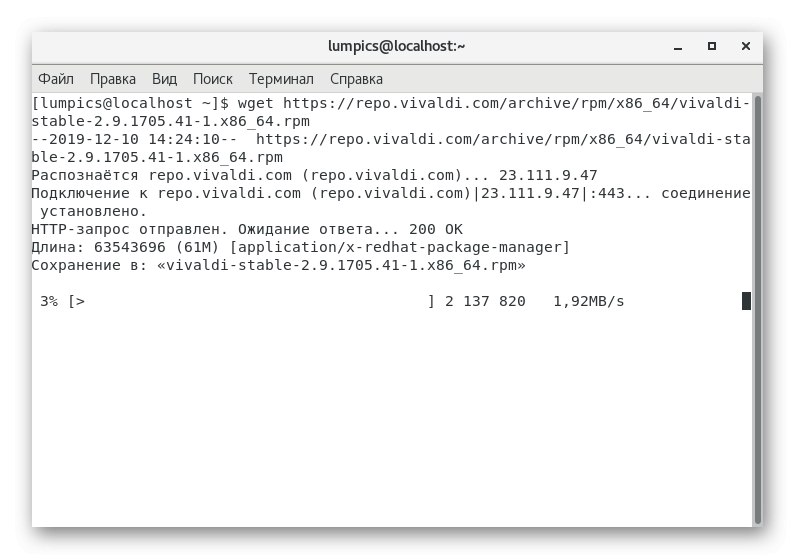
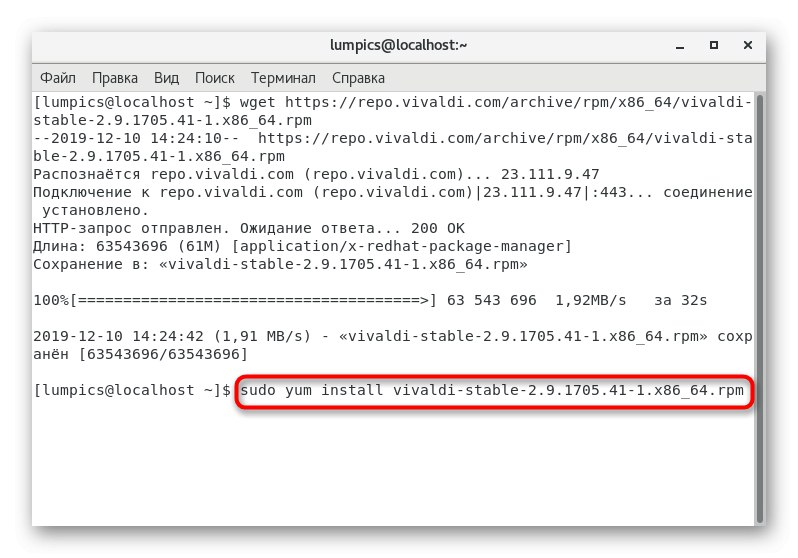
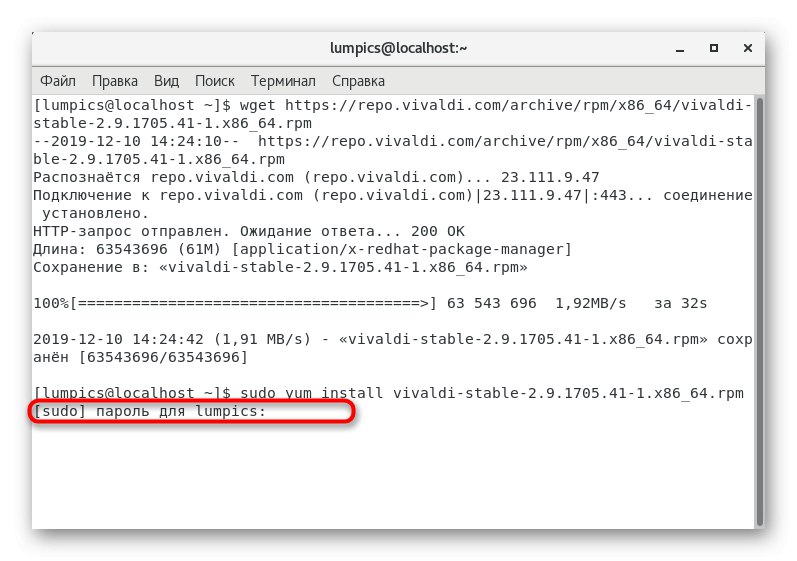
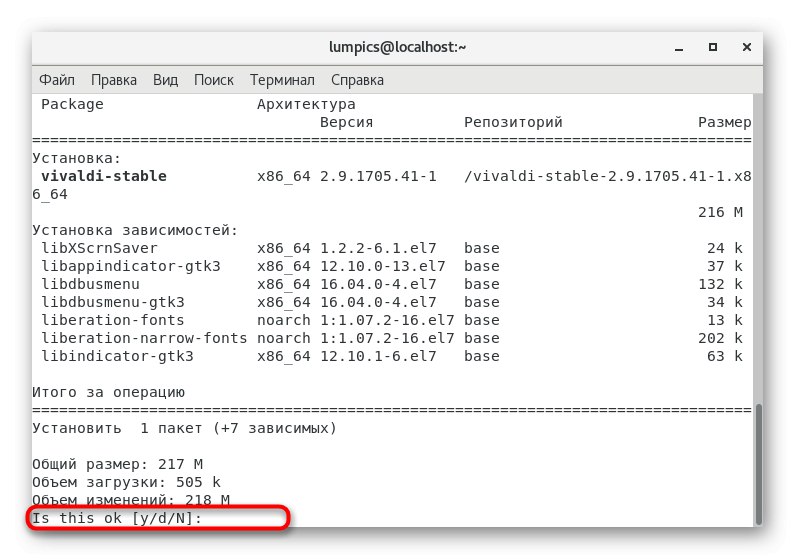
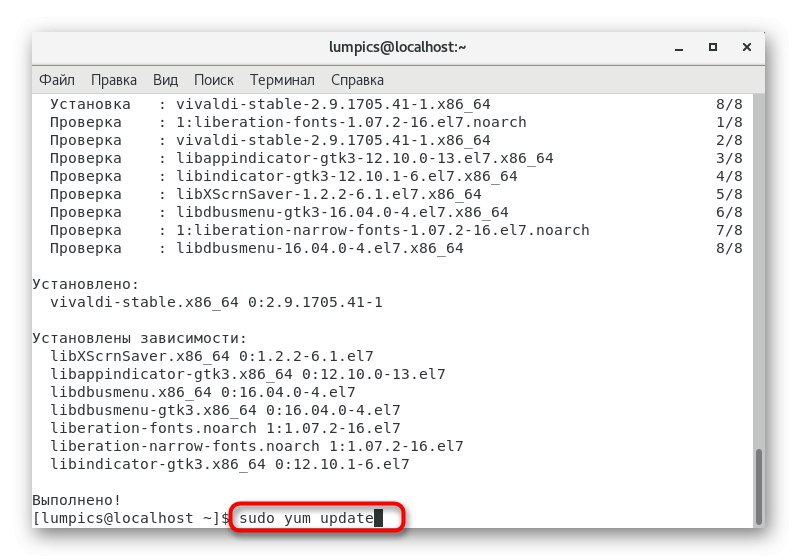
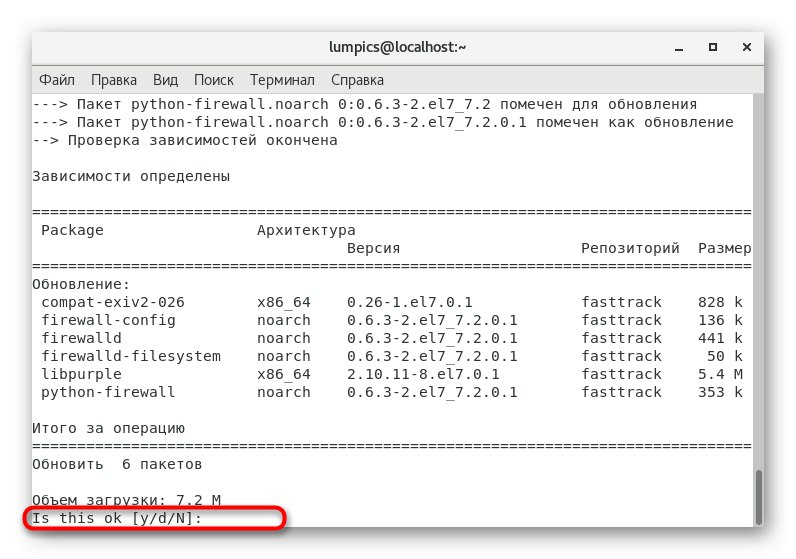
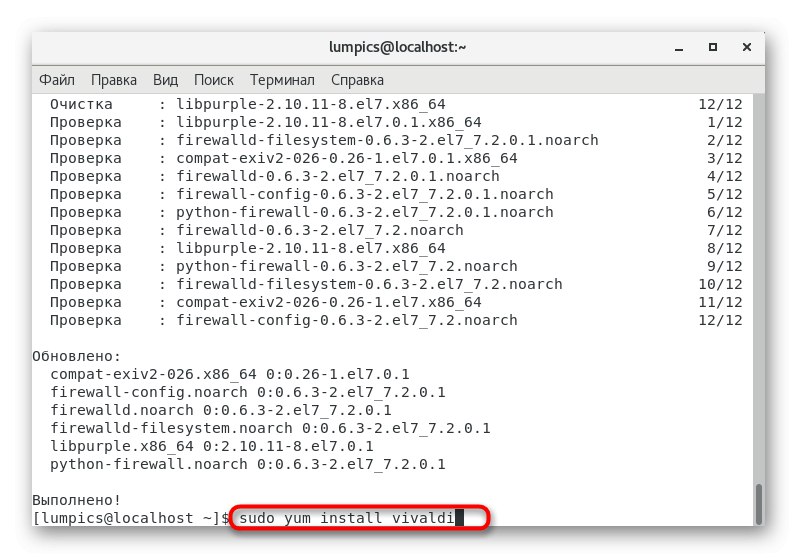
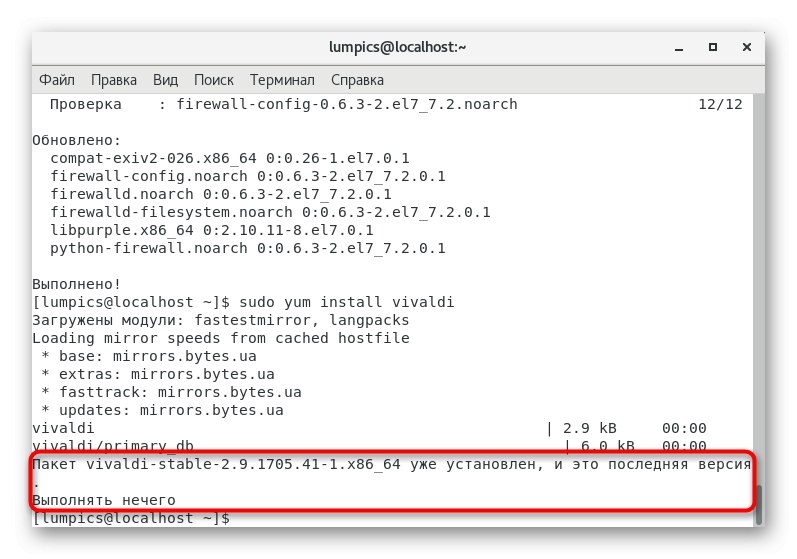
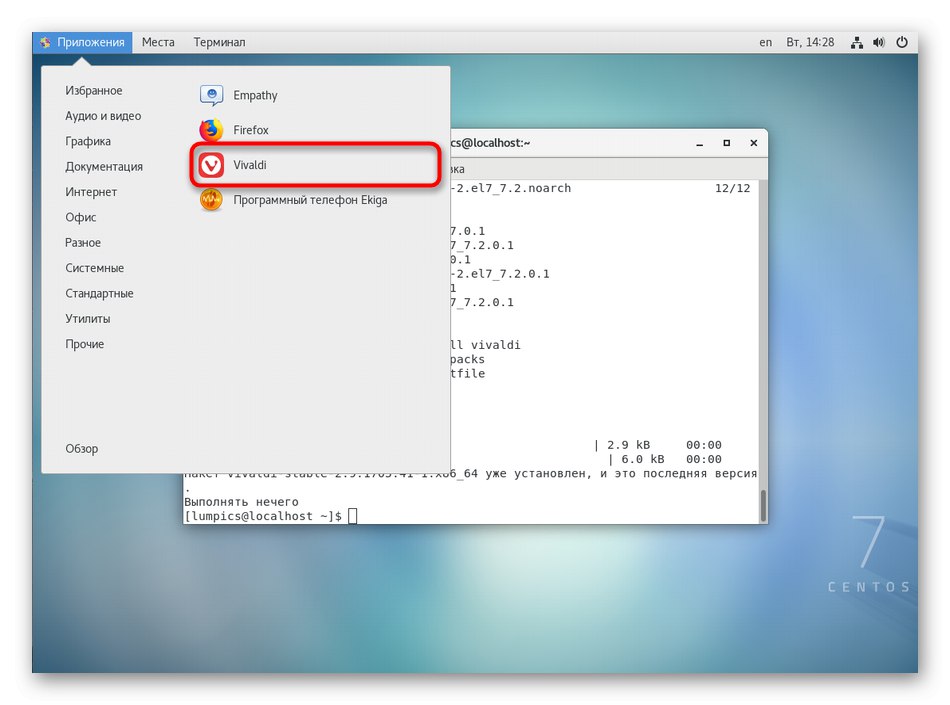
Tijekom stvaranja ove metode preporučujemo da s posebnom pažnjom kopirate i unesete naziv programa koji se instalira kako ne biste dobili obavijest o pogrešci koja je povezana s odsutnošću navedenog paketa u sustavu. U ostalom, s ovom opcijom ne bi trebale nastati nikakve druge poteškoće.
5. metoda: Arhiva TAR.GZ formata
Potonja metoda nije povezana sa samim RPM paketima, ali može biti korisna onima koji nisu mogli pronaći datoteku odgovarajućeg formata. To se ponekad događa jer neki programeri radije objavljuju Linux softver u formatu TAR.GZ. Bit će teže raspakirati i instalirati takve datoteke, ali i dalje ostvarivo. Ovoj je temi posvećen zaseban članak na našoj web stranici. Preporučujemo vam da se s njim upoznate ako vam razmatrane metode ne odgovaraju. Samo slijedite upute za uspješno dovršavanje raspakiranja i kompilacije.
Više detalja: Instaliranje TAR.GZ arhiva na CentOS
Sve su to metode o kojima smo željeli razgovarati u okviru današnjeg članka. Kao što vidite, postoji ogroman broj varijacija za instaliranje programa na CentOS. Upotrijebite upute koje su vam najbolje za brzo rješavanje problema i prijeđite na izravnu interakciju sa softverom.